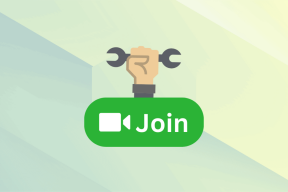Tek Bir USB Kalem Sürücüsünden Birden Çok İşletim Sistemini Önyükleme
Çeşitli / / November 29, 2021
Daha önce Guiding Tech'de nasıl yapabileceğinizi ele aldık. Windows 7 için önyüklenebilir USB sürücüler oluşturun, Windows 8 ve AVG kurtarma diski. Tüm bu yöntemlerde, önyüklenebilir sürücüyü oluşturmak için farklı araçlar kullandık ve bu, bu işletim sistemleri için her biri bir USB kalem sürücüydü. Bugün size ilginç bir araçtan bahsedeceğim. YUMI bu, çoklu önyüklemeli bir USB kalem sürücü oluşturmanıza yardımcı olur, yani birden çok işletim sistemini tek bir USB kalem sürücüden önyükleyebilirsiniz.
YUMI, tüm önyüklenebilir USB oluşturma araçlarının anası gibidir. YUMI ile, birkaç Linux dağıtımı, Windows işletim sistemi ve antivirüs kurtarma diski ve temizleme araçları gibi birçok önyüklenebilir araçla birden çok önyüklemeli bir kalem sürücü oluşturabilirsiniz. Hepsi bu kadar değil, YUMI, önyükleme sırasında dağıtımları kolayca seçmenize yardımcı olacak bir menü içeren önyüklenebilir bir disk oluşturacaktır.
Öyleyse, YUMI ile nasıl çoklu önyüklemeli bir kalem sürücü oluşturacağınızı görelim.
YUMI ile Çoklu Önyüklemeli USB Sürücü Oluşturma
Aşama 1: Bilgisayarınıza önyüklenebilir hale getirmek istediğiniz USB sürücüsünü takın.
Adım 2: İndir ve çalıştır YUMI taşınabilir araç yönetici ayrıcalığı ile. Araç, başlamadan önce sizden bazı hüküm ve koşulları kabul etmenizi isteyecektir. YUMI'nin arayüzü kendini açıklayıcıdır. Taktığınız USB sürücüsünün sürücü harfini seçin ve oluşturmak istediğiniz önyüklenebilir USB sürücüsünün türünü seçin. USB sürücüsündeki tüm önemli verileri yedeklemeniz ve seçeneği işaretlemeniz önerilir. biçim sürücüsü Başlamadan önce sürücüyü tamamen temizlemek için.

Aşama 3: İstediğiniz dağıtım listede yoksa aşağı kaydırarak seçin. listelenmemiş bir ISO deneyin. Bu seçeneği Windows 8 için denedim ve işe yaradı. Eğer belirli bir işletim sisteminin ISO'su veya araç bilgisayarınızda mevcut değilse, YUMI size malzemeleri indirebileceğiniz indirme bağlantısını sağlayacaktır. Sadece seçeneği seçin ISO'yu indirin. Sabit sürücünüzde zaten ISO varsa, ona göz atın ve Oluşturmak buton.
Araç mevcut ISO ile bittiğinde, USB sürücünüze daha fazla dağıtım eklemek isteyip istemediğinizi soracaktır. Bir sonraki ISO'ya geçmeden önce format seçeneğinin işaretini kaldırmayı unutmayın. USB sürücünüze ardışık önyükleme görüntüsü eklemek için işlemi tekrarlayın.
Şimdi bilgisayarınızı yeniden başlattığınızda ve BIOS önyükleme seçeneğinde USB aygıtından önyüklemeyi seçtiğinizde, YUMI önyükleme menüsü, USB sürücüsünden önyükleyebileceğiniz tüm mevcut işletim sistemlerinin listesiyle birlikte yüklenecektir.


YUMI, çok sayıda dağıtım ve sistem aracıyla çoklu önyüklemeli USB kalem sürücü oluşturmayı çok kolaylaştırır, tek ihtiyacınız olan tüm bunları barındırabilen bir kalem sürücüdür. Bugünlerde 1 GB'den 32 GB'a (muhtemelen daha fazla) kadar kalem sürücüler aldığınızı düşünürsek, bu bir endişe olmamalı.
Peki, YUMI'yi nasıl seversin? Kullanışlı, değil mi?